Écran principal de Delay Designer dans Final Cut Pro pour Mac
L’écran principal de Delay Designer sert à afficher et à modifier les paramètres des taps. Vous pouvez déterminer librement le paramètre affiché et zoomer ou parcourir rapidement tous les taps.
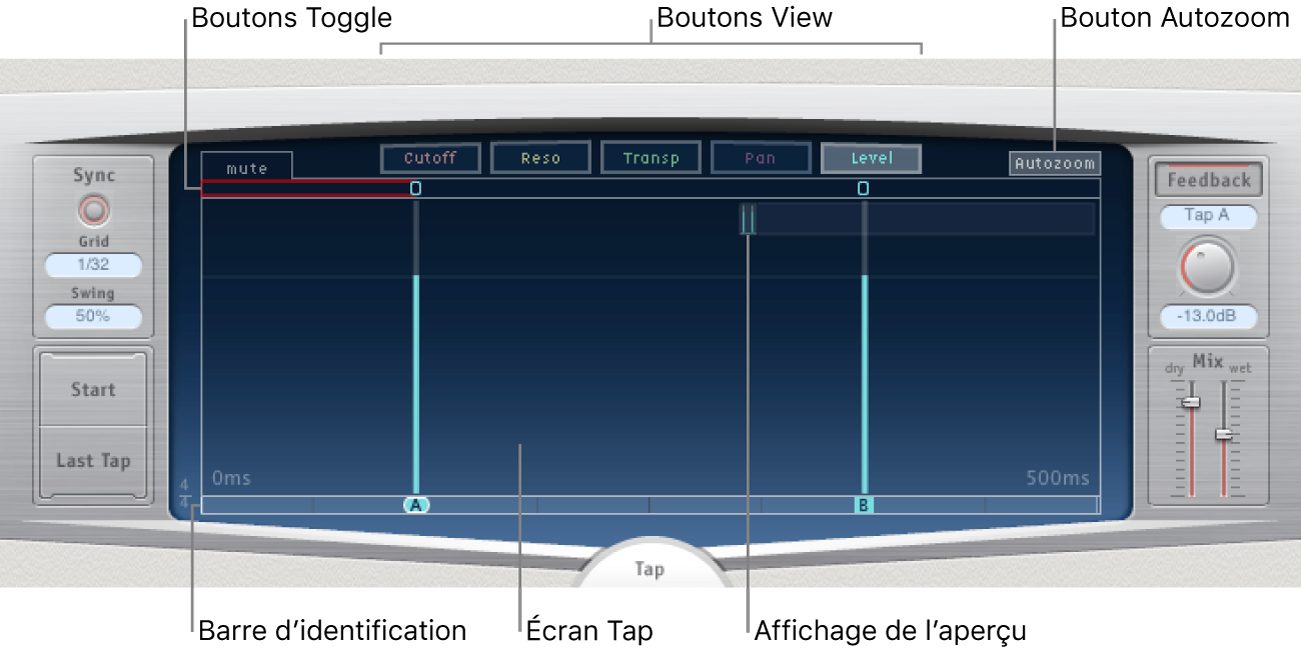
Boutons de présentation : ces boutons déterminent le ou les paramètres représentés dans l’écran Tap. Consultez Boutons de présentation de Delay Designer dans Final Cut Pro pour Mac.
Bouton Autozoom : effectue un zoom arrière sur l’écran Tap pour afficher tous les taps. Désactivez le zoom automatique si vous souhaitez agrandir l’écran (en faisant glisser la souris verticalement sur l’écran Overview) pour afficher des taps précis.
Écran Overview : affiche tous les taps de l’intervalle temporel. Consultez Navigation dans l’écran Tap de Delay Designer dans Final Cut Pro pour Mac.
Boutons Toggle : ces boutons permettent d’activer ou de désactiver les paramètres d’un tap particulier. Le paramètre activé ou désactivé est sélectionné à l’aide des boutons de présentation (View). Le nom situé à gauche de la barre de basculement indique toujours le paramètre activé ou désactivé. Consultez Utilisation des boutons d’activation et de désactivation de tap dans Delay Designer de Final Cut Pro pour Mac.
Écran Tap : représente chaque tap sous forme de trait ombré. Ils contiennent chacun une barre visible (ou un point pour la balance stéréo) qui indique la valeur du paramètre. Dans cette zone d’écran, vous pouvez modifier directement les paramètres des taps. Consultez Modification de taps dans l’écran Tap de Delay Designer dans Final Cut Pro pour Mac.
Barre d’identification : associe une lettre d’identification à chaque tap. Elle indique également la position temporelle de chaque tap. Vous pouvez faire avancer ou reculer librement des taps dans le temps sur cette barre/timeline. Consultez Déplacement et suppression de taps dans Delay Designer de Final Cut Pro pour Mac.
Téléchargez ce guide : Apple Books